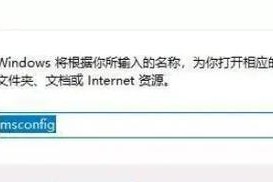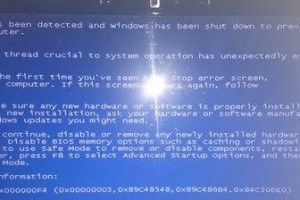作为一名Mac用户,你可能会遇到系统运行缓慢、软件无法正常使用等问题。这时候,重装系统就成为了一个解决问题的有效方法。本教程将会详细介绍如何在Mac笔记本上进行重装系统的步骤,让你的电脑回到最佳状态。

备份数据:保护重要文件和个人资料
在重装系统之前,一定要备份你的数据。通过TimeMachine或其他备份工具,将重要文件和个人资料保存到外部硬盘或云存储中,以免数据丢失。
准备安装介质:下载适用的系统安装文件
在重装系统之前,需要确保你有一份适用于你的Mac笔记本的系统安装文件。你可以从AppStore下载最新的macOS版本,并将其保存在U盘或外部硬盘中。

创建安装盘:制作可引导的系统安装介质
使用创建引导盘的工具(如DiskMakerX),将你下载的系统安装文件制作成可引导的安装介质。这个步骤非常重要,因为它可以帮助你在重装系统时启动电脑。
重启电脑:进入恢复模式
将安装盘插入Mac笔记本,然后重启电脑。在启动过程中,按住Command+R键,直到出现苹果图标和进度条。这将进入恢复模式,准备进行系统重装。
磁盘工具:格式化硬盘
在恢复模式下,选择磁盘工具(DiskUtility),并选择你的硬盘。点击“抹掉”,选择MacOS扩展(日志式)格式,并给你的硬盘命名。

安装系统:选择目标磁盘
关闭磁盘工具后,选择“重新安装MacOS”选项,然后点击“继续”。在目标磁盘选择界面上,选择刚刚格式化的硬盘作为安装目标。
等待安装:耐心等待系统安装完成
系统安装过程可能需要一些时间,请耐心等待。在安装过程中,你可以设置语言偏好、AppleID等信息。
恢复数据:从备份中恢复个人文件
系统安装完成后,会出现“迁移助理”界面。你可以选择从TimeMachine备份或其他位置恢复个人文件和应用程序设置。
更新软件:安装最新的系统和应用程序更新
在重装系统后,记得更新系统和应用程序。通过AppStore更新操作系统以及其他软件,以确保你的电脑拥有最新的功能和安全补丁。
重新设置:重新配置系统偏好设置
在完成所有软件更新后,重新配置系统偏好设置。这包括网络连接、声音设置、显示设置等。确保你的电脑按照你的要求运行。
安装必备软件:恢复日常使用环境
在重装系统后,你可能需要重新安装一些必备软件,如浏览器、办公套件等。通过AppStore或官方网站下载并安装这些软件,以恢复你的日常使用环境。
优化系统:清理垃圾文件和优化性能
重装系统后,可以利用清理工具(如CleanMyMac)来清理垃圾文件、优化系统性能。这可以帮助你的电脑更加流畅地运行。
安全防护:安装杀毒软件和防火墙
为了保护你的Mac笔记本免受恶意软件和网络攻击,安装一款可信赖的杀毒软件和防火墙非常重要。确保你的电脑始终保持安全。
备份重要文件:定期备份数据
除了在重装系统之前备份数据,你还应该定期备份重要文件。通过TimeMachine或其他备份工具,保护你的数据免受意外损失。
重装系统的好处和注意事项:和提醒
重装系统可以让你的Mac笔记本回到最佳状态,提高性能和稳定性。然而,重装系统也意味着你将失去所有未备份的数据,请务必谨慎操作并遵循本教程的指导。
通过本教程,你可以学会如何在Mac笔记本上进行重装系统,并且了解了备份数据、制作安装盘、格式化硬盘、安装系统等步骤。在进行重装系统之前,请确保你已经备份好重要数据,并仔细阅读本教程中的每个步骤。希望这篇教程能够帮助你恢复电脑最佳状态!